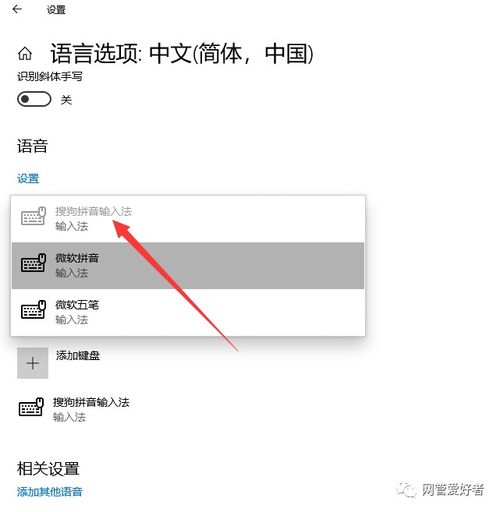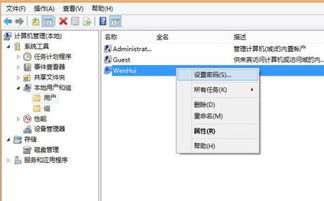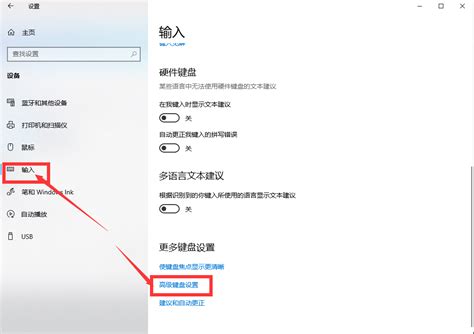Win10系统输入法设置教程
在Windows 10(简称Win10)系统中,输入法设置是用户日常操作中的重要一环,直接影响打字效率和交流体验。本文将详细介绍如何在Win10系统中设置输入法,包括添加输入法、调整输入法顺序、设置默认输入法、快捷键配置以及高级选项的调整,旨在帮助用户更好地管理和使用输入法。
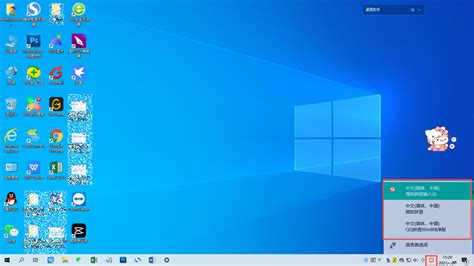
一、添加输入法
Win10系统支持多种输入法的添加,无论是中文、英文还是其他语言的输入法,都可以轻松添加。

1. 打开“时间和语言”设置

首先,点击屏幕左下角的“开始”按钮,然后选择“设置”图标,进入Win10的设置界面。在设置界面中,选择“时间和语言”选项。

2. 进入“语言”选项卡
在“时间和语言”设置界面中,选择左侧的“语言”选项卡。右侧窗口会列出当前系统已安装的语言和输入法。
3. 添加语言或输入法
点击“添加语言”按钮,系统会弹出一个语言列表。选择你需要添加的语言或输入法,然后点击“下一步”。系统会根据选择的语言,自动安装相应的输入法。
4. 安装完成
安装完成后,新添加的输入法会出现在语言列表中。此时,你已经成功在Win10系统中添加了新的输入法。
二、调整输入法顺序
有时候,用户可能希望调整输入法的顺序,以便在使用时能够快速切换到常用的输入法。
1. 进入“首选语言”设置
在“语言”选项卡中,找到并点击“首选语言”下的语言名称,例如“中文(简体,中国)”。
2. 调整输入法顺序
进入首选语言设置界面后,点击“选项”按钮。在“键盘”下,你会看到当前已安装的所有输入法。通过点击输入法旁边的“上移”或“下移”按钮,可以调整输入法的顺序。
3. 保存设置
调整完成后,关闭设置窗口,输入法的顺序就会按照你的设定进行排列。
三、设置默认输入法
默认情况下,Win10系统会根据你最近使用的输入法自动进行切换。但如果你希望设置某个特定的输入法为默认输入法,可以按照以下步骤操作。
1. 进入“高级键盘设置”
在“语言”选项卡中,向下滚动找到“相关设置”下的“高级键盘设置”。
2. 设置默认输入法
在“高级键盘设置”界面中,找到“替代默认输入法”选项。点击下拉菜单,选择你希望设置为默认的输入法。
3. 应用更改
选择完成后,点击“保存”或“应用”按钮,保存你的设置。
四、快捷键配置
在Win10系统中,用户可以通过快捷键快速切换输入法。默认情况下,Ctrl+空格键用于切换输入法,Ctrl+Shift用于在已安装的输入法之间循环切换。但用户也可以根据自己的习惯进行快捷键的配置。
1. 打开“语言选项”
回到“语言”选项卡,点击首选语言下的“选项”按钮。
2. 进入“键盘”设置
在首选语言选项界面中,找到并点击“键盘”下的输入法名称。
3. 配置快捷键
进入输入法设置界面后,找到“常规”选项卡下的“文本输入和其他输入设置”。点击“更改按键顺序”或“更改语言栏热键”(不同版本的Win10可能有所不同),然后根据需要进行快捷键的配置。
4. 保存设置
配置完成后,点击“确定”或“应用”按钮,保存你的快捷键设置。
五、高级选项调整
除了基本的输入法设置外,Win10系统还提供了一些高级选项,供用户进行更深入的调整。
1. 打开“高级键盘设置”
在“语言”选项卡中,找到并点击“高级键盘设置”。
2. 调整输入语言热键
在“高级键盘设置”界面中,你可以看到“输入语言热键”选项。点击“更改按键顺序”,可以配置在不同输入语言之间切换的快捷键。
3. 使用桌面语言栏
如果你希望在桌面显示语言栏,以便更直观地管理和切换输入法,可以在“高级键盘设置”界面中勾选“使用桌面语言栏”选项。
4. 其他高级选项
此外,你还可以在输入法的设置界面中找到一些其他高级选项,如“允许我为每个应用窗口设置不同的输入法”、“使用Ctrl+Shift+M切换到上次使用的输入法”等。根据需要进行配置即可。
六、注意事项
1. 确保系统更新
在进行输入法设置之前,请确保你的Win10系统已经更新到最新版本。系统更新可能会修复一些已知的输入法问题,并提供更多的功能和选项。
2. 备份重要数据
虽然输入法设置通常不会导致数据丢失,但在进行任何系统设置之前,建议备份你的重要数据以防万一。
3. 第三方输入法
除了系统自带的输入法外,你还可以安装和使用第三方输入法。这些输入法通常提供更多的功能和皮肤选择,但也需要你注意其兼容性和安全性。
4. 定期维护
定期清理和优化系统可以确保输入法的稳定运行。你可以使用系统自带的磁盘清理工具、磁盘碎片整理工具或第三方优化软件来进行维护。
通过以上步骤,你可以在Win10系统中轻松设置和管理输入法。无论是添加新的输入法、调整输入法顺序、设置默认输入法还是配置快捷键和高级选项,都可以根据你的需求进行个性化设置。希望这篇文章能帮助你更好地使用Win10系统的输入法功能。
- 上一篇: 如何处理与同学关系不佳的问题?
- 下一篇: 《葫芦娃》七兄弟:各显神通,超凡能力大揭秘!
-
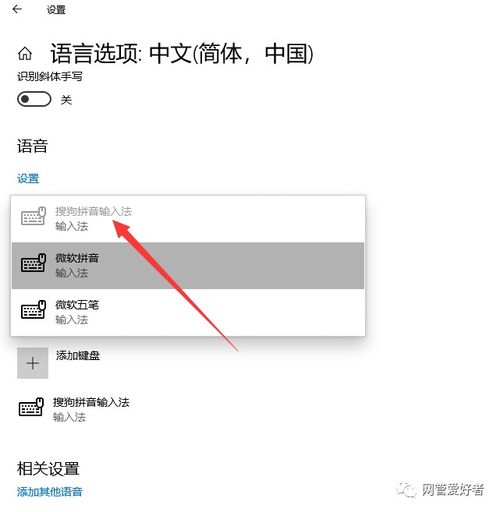 全面掌握Win10输入法设置:一步步教你优化打字体验资讯攻略11-26
全面掌握Win10输入法设置:一步步教你优化打字体验资讯攻略11-26 -
 轻松掌握:Win10默认输入法设置指南资讯攻略11-26
轻松掌握:Win10默认输入法设置指南资讯攻略11-26 -
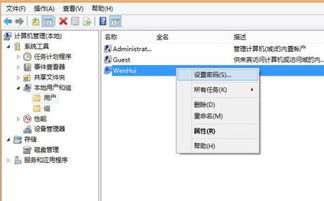 Win10电脑开机密码修改教程资讯攻略11-12
Win10电脑开机密码修改教程资讯攻略11-12 -
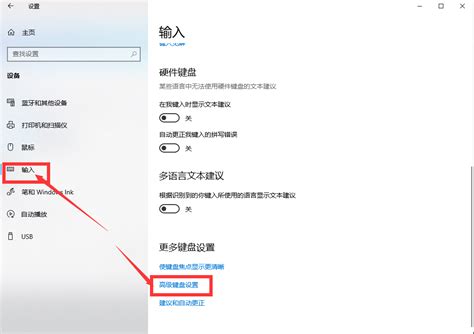 Windows 10 输入法配置指南资讯攻略12-05
Windows 10 输入法配置指南资讯攻略12-05 -
 Win10使用msconfig恢复系统配置的步骤资讯攻略11-13
Win10使用msconfig恢复系统配置的步骤资讯攻略11-13 -
 Win10轻松教程:如何取消开机账户密码资讯攻略11-22
Win10轻松教程:如何取消开机账户密码资讯攻略11-22